Pakomātu sūtījumu automātiska reģistrācija WooCommerce e-veikalā
MakeCommerce modulis priekš WooCommerce papildus populārākajām maksājumu metodēm ļauj pievienot un automatizēt pakomātu sūtījumu piegādes. Moduli iespējams lejuplādēt WordPress spraudņu lapā.
Iespēja pievienot piegādes veidus atkarībā no valsts:
- Omniva pakomāti (Igaunija, Latvija, Lietuva);
- DPD Pickup tīkls (Igaunija, Latvija, Lietuva, Somija, Zviedrija);
- Itella SmartPOST pakomāti (Igaunija, Somija, drīzumā arī Latvija, Lietuva);
- Kurjerpiegādes (Igaunija, Latvija, Lietuva, Somija, Zviedrija);
- Saņemt veikalā (Igaunija, Latvija, Lietuva, Somija, Zviedrija);
- Iespēja noteikt atsevišķu maksu katram no piegādes veidiem;
Papildu iespējas:
- Izvēlēties sūtījumu adrešu kartes formātus starp A4, A5, A6 (derēs arī uzlīmju printeriem);
- Noņemt pakomātu izvēlni, ja grozā ir prece, kas nevar tikt piegādāta pakomātā;
- Noteikt bezmaksas piegādi ar pakomātu noteiktām precēm;
- Sūtījuma izsekošanas kods tiek pievienots pasūtījuma apstiprinājuma e-pastam;
- Sūtījuma adrešu kartes tiek uzģenerētas turpat veikala vidē pie pasūtījuma;
Kā pievienot maksājumus e-veikalā esam aprakstījuši šajā pamācībā. Zemāk pamācībā lasiet kā aktivizēt pakomātu sūtījumu automātisku reģistrāciju un papildus iespējas.
1. Ejiet uz WooCommerce -> Iestatījumi -> Uzlabots un izvēlieties zemāk MakeCommerce API piekļuve.
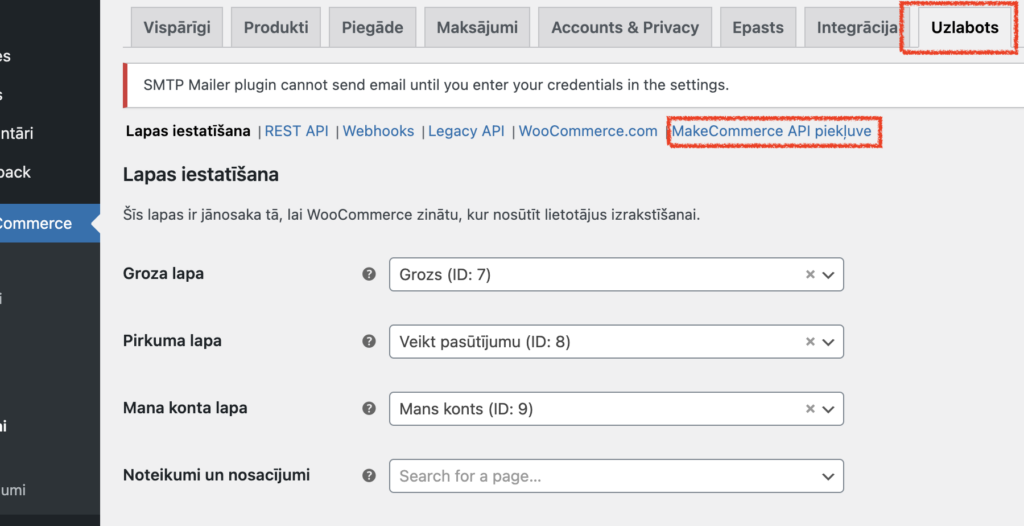
2. Izvēlieties adrešu kartes izdrukas formātu starp A4, A5 vai A6. Noderīgi, ja plānojat izmantot uzlīmju printeri vai sūtījuma iepakojums ir mazāka izmēra.
3. Aktivizējiet izvēlētās piegādes metodes un nospiediet Saglabāt izmaiņas.

4. Nākamajā solī ir jāizveido Piegādes zonas un aktivizētie piegādes veidi jāpievieno katrai no zonām. Kā piemēru izveidosim piegādes zonu Latvija un pievienosim pakomātu piegādes veidu. Lai to izdarītu jāiet uz WooCommerce -> Iestatījumi -> Piegāde un jāspiež uz Pievienot piegādes zonu.

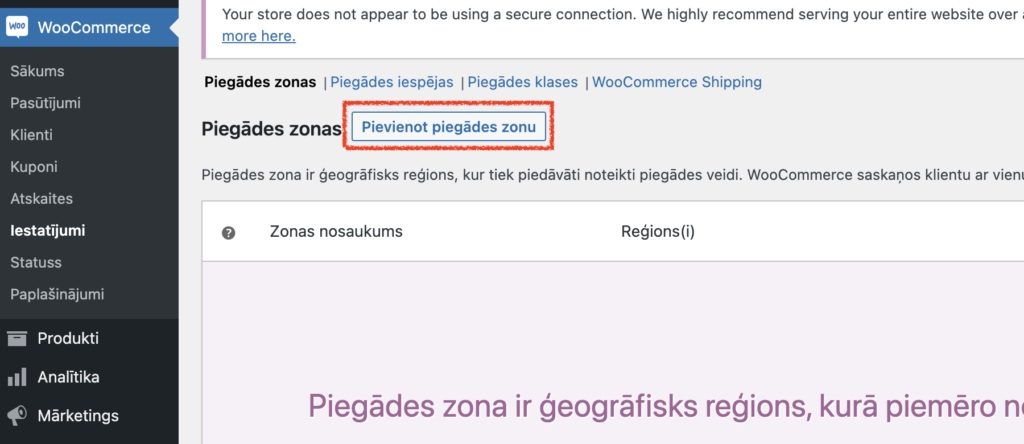
5. Pie zonas nosaukums ievadām Latvija un zonas reģioni izvēlamies Latvija un spiežam Pievienot piegādes veidu. Zonas nosaukums ir jūsu izvēlēts nosaukums, jo jūs variet veidot arī zonu vairākām valstīm piemēram Baltijai.
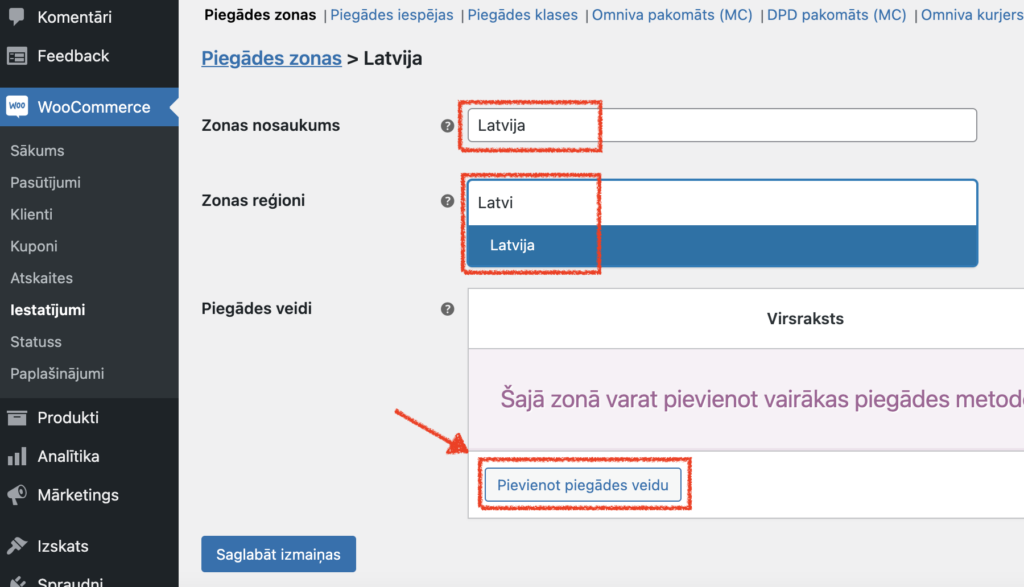
6. Tālāk izvēlamies pakomāta piegādes veidu un spiežam Pievienot piegādes veidu.
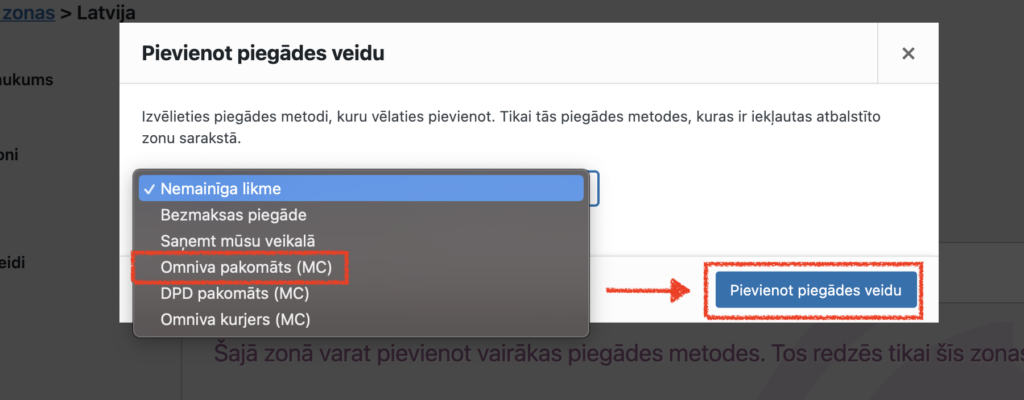
7. Kad tas ir izdarīts spiežam Rediģēt pie piegādes veida, lai iestatītu piegādes cenu.

8. Ievadām piegādes cenu. Bezmaksas piegādes summa jūs variet norādīt summu no kuras vēlaties, lai pakomāta piegāde būtu bezmaksas. Pēc noklusējuma ir 0, kas nozīmē, ka nav bezmaksas piegāde, bet ja būs ievadīta summa, tad ja groza vērtība būs vienāda vai lielāka par šo summu pakomāta piegāde būs bezmaksas. Ja kampaņu laikā veidojat WooCommerce bezmaksas piegādes kuponus un vēlaties, lai tie darbotos ar šo piegādes veidu, tad attiecīgi jāieliek ķeksis. Pēc tam neaizmirsiet nospiest Saglabāt izmaiņas.

6., 7. un 8. punktā minētās darbības jāveic ar katru no piegādes veidiem, ko izvēlēsieties pievienot.
Šajā brīdi piegādes veidi ir pievienoti un pie pirkuma noformēšanas parādīsies pakomātu izvēlne.

9. Pēc tam, kad pakomātu izvēlne ir pievienota ir jāveic iestatījumi priekš automātiskas sūtījuma reģistrācijas ar piegādes uzņēmumiem. Ejiet uz WooCommerce -> Iestatījumi -> Piegāde un izvēlieties Omniva pakomāts (MC). Pārbaudiet vai piegādes metode ir aktivizēta un zemāk redzams pakomātu piegādei atļautais svars, kas nozīmē, ka ja pie produkta būs ievadīts tā svars, kas pārsniedz 30 kg, tad pakomāta piegādes iespēja klientam netiks piedāvāta.
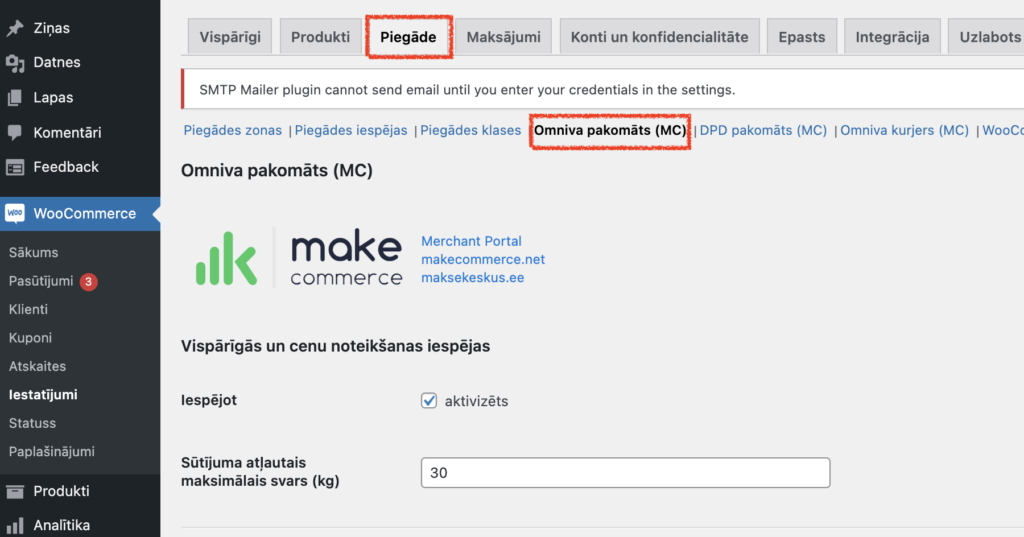
10. Tajā pašā logā zemāk jūs variet mainīt piegādes metodes nosakumu, kas tiek parādīts pircējiem. Tāpat uzstādīt kā vēlaties, lai pakomātu saraksts parādās. Pats svarīgais šeit ir ievadīt Piegādes uzņēmuma izveidotās API vai Web service pieejas: Lietotājvārdu un paroli. Šīs pieejas Jums ir jāpieprasa no piegādes uzņēmuma, tad kad esiet noslēguši ar to līgumu. Svarīgi! Web service pieejas nav tās pašas, ko izmantojat lai piekļūtu piegādes uzņēmuma pašapkalpošanās vidē.
Pie līguma jāizvēlas Izmantot manu līgumu un kā integrācijas valsti izvēlieties Latvija.
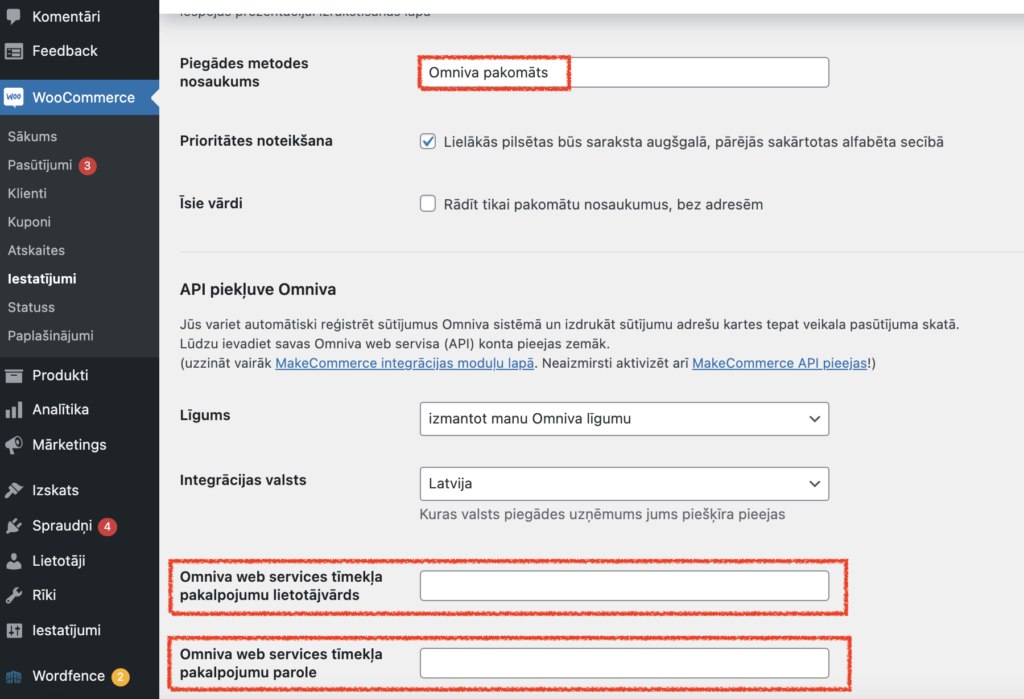
11. Pēc tam, kad web service pieejas ir ievadītas jums jānorāda arī atpakaļsūtīšanas adrese. Šī ir informācija, kas parādīsies pircējiem uz sūtījuma piegādes adrešu kartes. Pēc visu datu ievades neaizmirstiet nospiest Saglabāt izmaiņas.
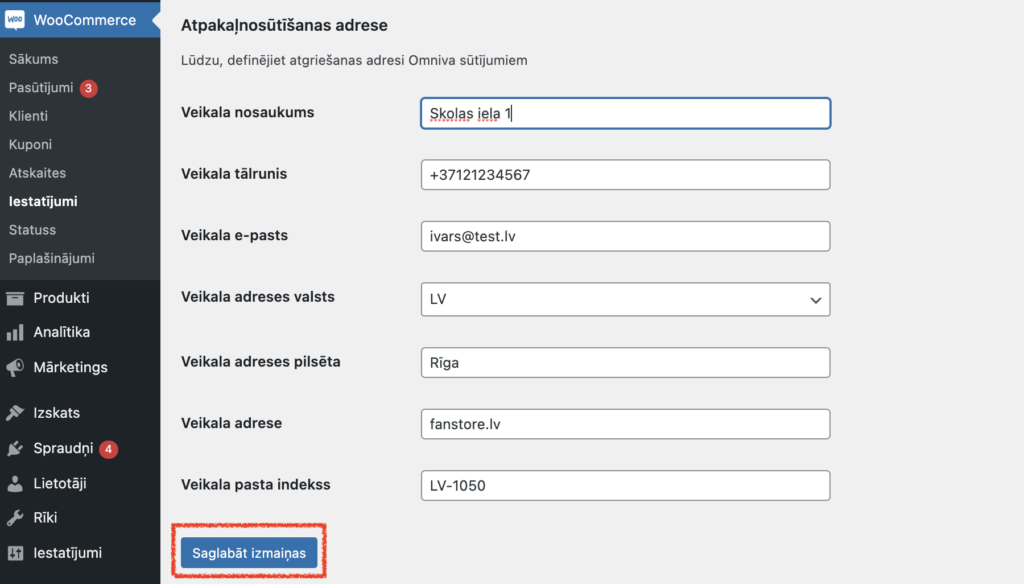
Punktos 9., 10. un 11. veiktās darbības ir jāveic katram no piegādes veidiem, lai sūtījumi automātiski reģistrētos ar piegādes uzņēmumu pēc pasūtījuma apmaksas veikšanas.
Pasūtījumu automātiskā reģistrācija
Pēc tam, kad klients jūsu veikalā būs veicis pasūtījuma apmaksu, sūtījums automātiski reģistrēsies ar piegādes uzņēmumu un jūs pasūtījuma detaļās redzēsiet izvēlēto pakomātu, sūtījuma izsekošanas kodu un varēsiet turpat izdrukāt sūtījuma etiķeti, ko izmantot pasūtījuma nosūtīšanai.


Lielapjoma darbību veikšana
Ja dienā saņemiet vairākus pasūtījumus, tad Jums ir iespēja veikt lielapjoma darbību un atzīmēt visus pasūtījums un uzģenerēt vairākas adrešu kartes uz vienas lapas. Atzīmējiet visus pasūtījums un izvēlnē Lielapjoma darbības izvēlieties Drukāt pakomātu etiķetes.
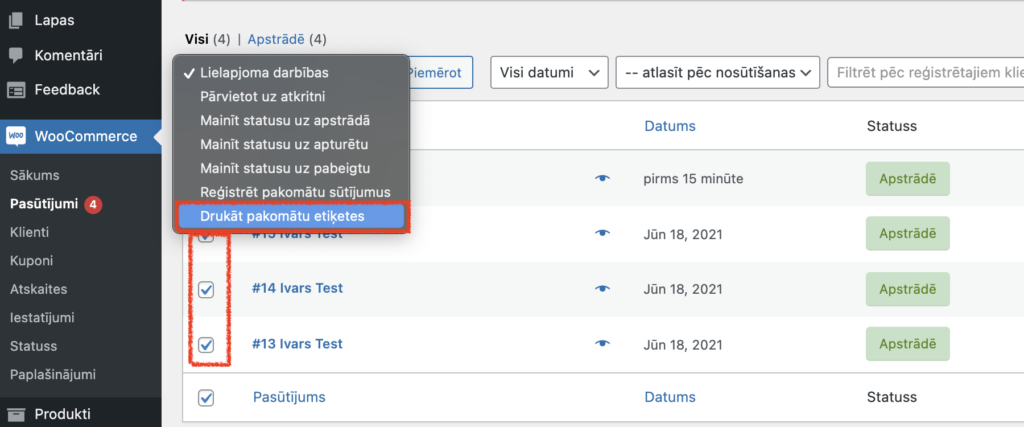
Piegādes iestatījumi atsevišķiem produktiem
Pie noteikta produkta ir iespēja norādīt vai šis produkts var tikt piegādāts ar pakomātu vai arī norādīt, ka pakomāta piegāde šim produktam ir bezmaksas. To var izdarīt ejot uz Produktu sadaļu un spiežot Rediģēt, tad izvēloties Piegāde pie produkta.

MakeCommerce ir vairāk kā tikai maksājumu pakalpojumu sniedzējs. Mūsu komanda turpina attīstīt un uzlabot savus e-komercijas risinājums, lai jūs varētu koncentrēties uz sava biznesa izaugsmes veicināšanu. Lai veiksmīga e-komercija!